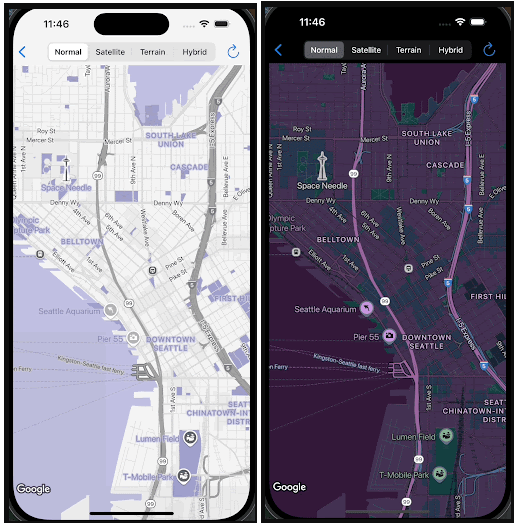
این سند رابطه مفهومی بین سبکهای سفارشی و حالتهای روشن و تاریک را شرح میدهد و انواع مختلف نقشه و نحوه اعمال سبکهای شما بر روی آنها را تعریف میکند.
برای شروع کار با سبکهای سفارشی، به ایجاد یک سبک جدید مراجعه کنید.
حالتهای روشن و تاریک را بشناسید
شما میتوانید دو سبک مجزا برای یک شناسه نقشه واحد ایجاد کنید: یکی بهینه شده برای پسزمینههای روشن و دیگری برای پسزمینههای تیره. نقشههای مربوط به پسزمینههای روشن از نقشه پایه متفاوتی نسبت به نقشههای مربوط به پسزمینههای تیره استفاده میکنند. بنابراین، نمیتوانید از یک سبک برای هر دو حالت استفاده کنید.
سبکهای حالت روشن و تاریک، مناسبترین نقشهی طراحیشده را برای محیطهای مختلف ارائه میدهند. وقتی از شناسهی نقشه در برنامههای خود استفاده میکنید، برنامهی شما میتواند سبک مناسب را بر اساس رفتار برنامهریزیشده یا تنظیمات دستگاه کاربر بارگذاری کند.
هنگام ایجاد یک سبک، حالت روشن یا تاریک را انتخاب کنید
هنگام ایجاد یا کپی کردن یک سبک، میتوانید حالت روشن یا تیره را انتخاب کنید. پس از ایجاد، نمیتوانید حالت یک سبک را تغییر دهید.
میتوانید نوع سبک را در صفحه جزئیات سبک بررسی کنید.
برای دستورالعملهای گام به گام در مورد ایجاد سبکهای سفارشی، به ایجاد و استفاده از سبکهای نقشه مراجعه کنید.
یک سبک حالت روشن و یک سبک حالت تاریک را به شناسه نقشه مرتبط کنید
یک شناسه نقشه فقط از یک سبک حالت روشن و یک سبک حالت تاریک پشتیبانی میکند. وقتی روی نماد کلیک میکنید تا سبک حالت روشن یا سبک حالت تاریک را تغییر دهید، پنل فقط سبکهای شما را برای آن حالت نمایش میدهد. برای کسب اطلاعات بیشتر، به پیوند دادن سبک خود به شناسه نقشه مراجعه کنید.
درک چگونگی اعمال سبکهای سفارشی بر روی انواع مختلف نقشه
پلتفرم نقشههای گوگل انواع مختلفی از نقشه را برای موارد استفاده مختلف، از جمله roadmap ، terrain ، 2D hybrid ، 3D hybrid و navigation ارائه میدهد. سطح سفارشیسازی بستگی به این دارد که آیا نقشه فقط مبتنی بر دادههای برداری (مانند roadmap و navigation ) است، از ترکیبی از دادههای برداری و تصاویر رستری استفاده میکند (مانند 2D hybrid و terrain )، یا از ترکیبی از تصاویر رستری، چندضلعیهای سه بعدی و تصاویر برداری (مانند 3D hybrid ) استفاده میکند.
- نقشههای داده برداری
- انواع نقشههای
roadmapوnavigationفقط از دادههای برداری استفاده میکنند که به شما امکان میدهد اکثر ویژگیهای نقشه، از جمله چندضلعیهای زمین و آب، جادهها، نقاط دیدنی و نقاط مورد علاقه را به طور جامع سبکبندی کنید.
- نقشههای تصویری رستری
- انواع نقشههای
terrain،2D hybridو3D hybridدر درجه اول از تصاویر رستری با دادههای برداری که روی آنها قرار گرفته است، استفاده میکنند. در نتیجه، قابلیتهای استایلدهی آنها محدود است. معمولاً فقط میتوانید دادههای برداری را که روی تصاویر قرار میدهید، مانند برچسبها، پینها و برخی از خطوط چندخطی (یعنی جادهها، مرزها) استایلدهی کنید. نمیتوانید ویژگیهایی را که بخشی از تصاویر پایه هستند، مانند رنگ یک دریاچه یا ظاهر یک رشته کوه، سفارشی کنید. - برای مثال، تصویر، نقشه راه را با سبک سفارشی آب صورتی نشان میدهد. با این حال، وقتی سبک مربوط به انواع نقشههای زمینی و ترکیبی را پیشنمایش میکنید، آب صورتی به نظر نمیرسد.
تعاریف نوع نقشه و پشتیبانی از حالت
جدول زیر انواع نقشه را تعریف میکند و نشان میدهد که کدام نوع نقشه از حالتهای روشن و تاریک پشتیبانی میکند.
| نوع نقشه | توضیحات | تصاویر نقشه پایه | پشتیبانی از حالت |
|---|---|---|---|
roadmap | نمای نقشه استاندارد که جادهها و ویژگیهای اصلی را نشان میدهد. | بردار | هر دو |
navigation | یک نوع نقشه تخصصی که برای راهنمایی گام به گام با استفاده از Navigation SDK بهینه شده است. برای اطلاعات بیشتر در مورد ناوبری، به نمای کلی سفارشیسازی سبکهای نقشه برای Navigation SDK برای اندروید و Navigation SDK برای iOS مراجعه کنید. | بردار | هر دو |
terrain | نقشهای که بر ویژگیهای فیزیکی زمین مانند کوهها، رودخانهها و ارتفاعات تأکید دارد. | رستر | هر دو |
2D hybrid | ترکیبی از تصاویر ماهوارهای و دادههای نقشه راه، که نام خیابانها و سایر ویژگیهای کلیدی را روی تصاویر نمایش میدهد. | رستر | فقط حالت روشن |
3D hybrid | یک نقشه سهبعدی واقعگرایانه که در آن میتوانید قابلیت مشاهده برچسبهای نقاط مورد علاقه، جادهها و علائم جادهای را تنظیم کنید. این نوع نقشه فقط در Maps سهبعدی در Maps JavaScript API موجود است. | وکتور و رستر | فقط حالت روشن |
ملاحظات سبکی برای نقشههای تصاویر رستری
هنگام استایلدهی terrain ، انواع نقشههای 2D hybrid و 3D hybrid ، ممکن است رفتارهای زیر را مشاهده کنید:
هنگام استفاده از استایلهای سفارشی در اندروید و iOS با نوع نقشه
terrain، ممکن است متوجه شوید که آب به طور موقت چشمک میزند. این رفتار مورد انتظار هنگام استایلدهی به آب رخ میدهد زیرا کاشیهای نقشه راه پس از کاشیهای زمین بارگذاری میشوند. این بارگذاری با تأخیر باعث ایجاد یک تداخل بصری کوتاه در رنگهای سفارشی میشود.سبکهای چندضلعی ممکن است عناصر نقشه زیرین را در
terrainو انواع نقشههای2D hybridبپوشانند. برای مثال، یک چندضلعی پارک با سبک خاص در نقشه زمین ممکن است ویژگیهای ظریف زمین را پنهان کند. در یک نقشه ترکیبی دوبعدی، ممکن است تصاویر ماهوارهای زیرین را پنهان کند.برای
3D hybrid، خطوط چندخطی جاده ممکن است زیر پلها رندر شوند یا در اطراف پلهای هوایی و زیرگذرها به طور نادرست ظاهر شوند.برای انواع نقشههای
3D hybrid، نمیتوانید تنظیمات نقشه را برای کنترل تراکم نقاط مورد علاقه و سبک ساختمانها و نقاط دیدنی تغییر دهید.
پیشنمایش سبکهای خود را روی هر نوع نقشه
بعد از اینکه سبکهای سفارشی خود را ایجاد کردید، آنها را روی انواع مختلف نقشه آزمایش کنید تا ببینید چگونه اعمال میشوند. این امر به ویژه مهم است زیرا همه سبکها در همه انواع نقشه اعمال نمیشوند.
در کنسول گوگل کلود، میتوانید پیشنمایش استایلهای سفارشی خود را در ویرایشگر استایل یا صفحه جزئیات نقشه، به شرح زیر مشاهده کنید:
- ویرایشگر سبک: در پنل زمینه ، فهرست کشویی
Map typeانتخاب کنید و نوع نقشه را تغییر دهید. نقشه بهروزرسانی میشود و نوع نقشه را با سبک اعمالشده شما نمایش میدهد. - صفحه جزئیات نقشه: در بخش پیشنمایش نقشه ، میتوانید بین سبکهای حالت روشن و تاریک جابجا شوید و نوع نقشه را در لیست کشویی به انواع مختلف نقشه تغییر دهید. قبل از اینکه بتوانید پیشنمایش نقشه را مشاهده کنید، ابتدا باید سبک خود را به شناسه نقشه مرتبط کنید.
سبکهای سفارشی خود را به انواع مختلف نقشه اعمال کنید
در صفحه جزئیات نقشه، پس از اینکه سبکهای حالت روشن و تاریک خود را به شناسه نقشه خود مرتبط کردید ، روی Show more کلیک کنید تا انتخاب کنید که آیا سبکهای سفارشی خود را روی چندین نوع نقشه اعمال کنید یا خیر. میتوانید یک بار دیگر در بخش پیشنمایش نقشه ، نحوه اعمال سبک را روی انواع نقشه بررسی کنید.


